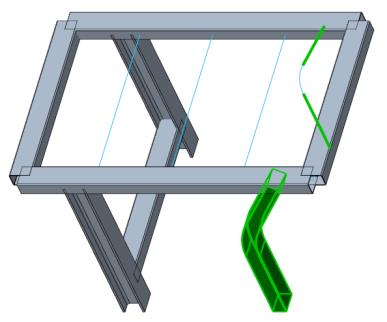重新使用轮廓
1. 单击
“框架”(Framework),然后在
“轮廓”(Profiles) 组中,单击
 “重新使用”(Reuse)
“重新使用”(Reuse)。
“重新使用轮廓”(Reuse Profile) 对话框随即打开。
2. 在模型上选择下图中突出显示的 I-beam,作为要重新使用的轮廓。
3. 在
“实例类型”(Instance Type) 下选择

以重新装配选定的轮廓实例。
4. 单击“下一步”(Next) 或单击鼠标中键以继续进行轮廓放置。“位置轮廓”(Position Profile) 对话框随即打开。
5. 在
“参考方法”(Reference Method) 下单击

,以激活在直边或曲线上装配轮廓。
6. 在模型上选择上图中突出显示的曲线。随即显示装配的工字梁模型的预览。
7. 单击

将轮廓旋转 90 度。
8. 单击“确定”(OK) 完成轮廓放置。 “位置轮廓”(Position Profile) 对话框随即关闭,“重新使用轮廓”(Reuse Profile) 对话框将打开,以便您可以定义另一个要重新使用的轮廓。
9. 单击“要重新使用的轮廓”(Profile to Reuse) 参考收集器并选择下图中突出显示的折弯矩形管作为要重新使用的轮廓。
10. 在
“实例类型”(Instance Type) 下选择

以重新装配选定的轮廓实例。
11. 单击“下一步”(Next) 或单击鼠标中键以继续进行轮廓放置。“位置轮廓”(Position Profile) 对话框随即打开。
12. 由于要重新使用的轮廓是折弯轮廓,因此已自动激活参考方法
 “在折弯曲线上装配轮廓”(Assemble profile on a bend curve)
“在折弯曲线上装配轮廓”(Assemble profile on a bend curve)。
13. 在模型上选择下图中突出显示的两条曲线之一。
14. 在模型上选择下图中突出显示的两条曲线中的第二条。随即显示矩形管的预览。
15. 单击“确定”(OK) 完成轮廓放置。 “位置轮廓”(Position Profile) 对话框随即关闭。
16. 在“重新使用轮廓”(Reuse Profile) 对话框中,单击“关闭”(Close)。
 “重新使用”(Reuse)。“重新使用轮廓”(Reuse Profile) 对话框随即打开。
“重新使用”(Reuse)。“重新使用轮廓”(Reuse Profile) 对话框随即打开。 “重新使用”(Reuse)。“重新使用轮廓”(Reuse Profile) 对话框随即打开。
“重新使用”(Reuse)。“重新使用轮廓”(Reuse Profile) 对话框随即打开。 “重新使用”(Reuse)。“重新使用轮廓”(Reuse Profile) 对话框随即打开。
“重新使用”(Reuse)。“重新使用轮廓”(Reuse Profile) 对话框随即打开。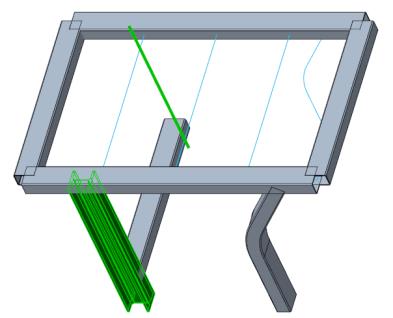
 以重新装配选定的轮廓实例。
以重新装配选定的轮廓实例。 ,以激活在直边或曲线上装配轮廓。
,以激活在直边或曲线上装配轮廓。 将轮廓旋转 90 度。
将轮廓旋转 90 度。
 以重新装配选定的轮廓实例。
以重新装配选定的轮廓实例。 “在折弯曲线上装配轮廓”(Assemble profile on a bend curve)。
“在折弯曲线上装配轮廓”(Assemble profile on a bend curve)。